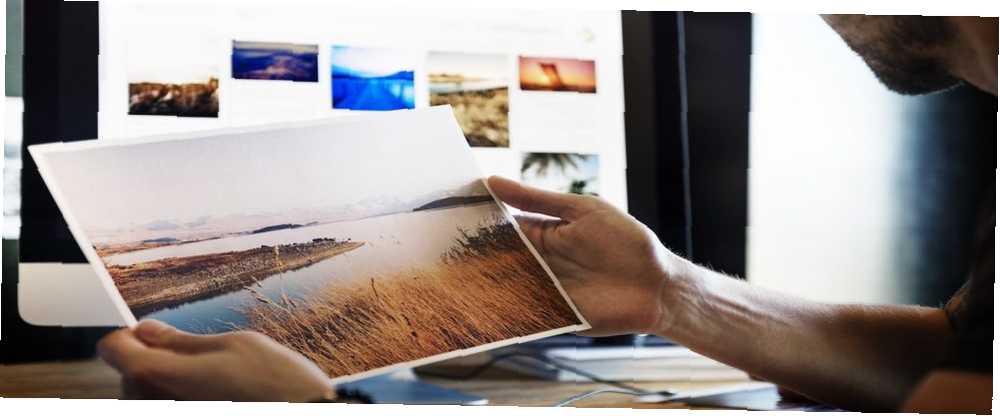
William Charles
0
3051
398
FRA Google er verdens hjem til søgning på nettet, så er Google Billeder det mest populære sted at søge efter billeder 21 Hurtige browserværktøjer til at søge efter billeder online 21 Hurtige browserværktøjer til at søge efter billeder online Hvad hvis du vil søge efter et billede ligner en du ser? Eller hvad, hvis du hurtigt vil finde et billede baseret på et ord eller en sætning på en side? . Indtast enhver forespørgsel, og du vil se tusinder af billeder relateret til den. Det er let nok, men hvad nu hvis du vil gå dybere?
Hvis du er overvældet af mængden af billedresultater, eller vil lære nogle avancerede tricks til at få mere ud af Google Billeder, skal du starte med disse tip.
Først: Sådan gør du en Google Image Search
Før vi hopper ind på de avancerede tricks, lad os dække det grundlæggende. For at søge på Google efter et billede skal du blot besøge Google Billeder. Du kan klikke på Billeder link øverst til højre på Googles startside for hurtigt at komme dertil.
Skriv det, du vil søge efter, i linjen, og tryk på Gå ind. Du vil sandsynligvis se mange resultater. Klik på et billede for at se det i et callout-felt. Dette viser dens opløsning og relaterede billeder samt knapper til at besøge siden, dele den og gemme den til senere.
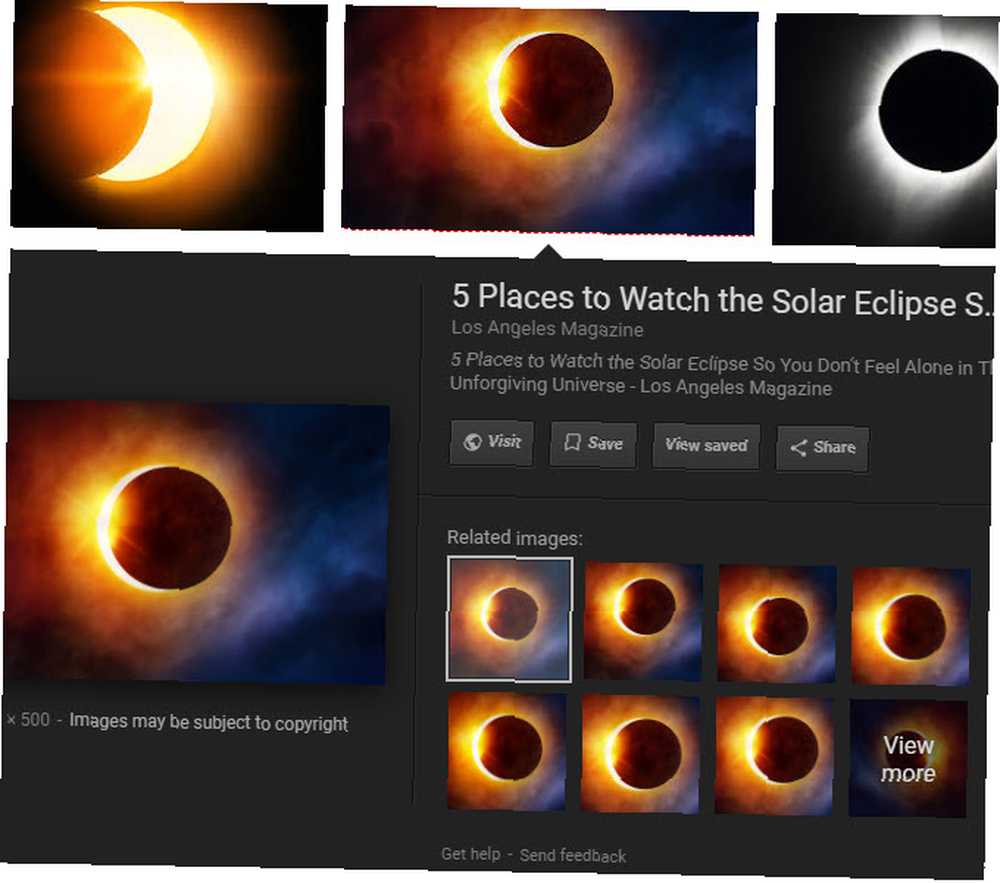
1. Drage fordel af søgeværktøjer
Under søgebjælken Billeder ser du et par links. En af dem er Værktøj, som giver dig flere måder at filtrere dine søgninger på. Efter at have klikket Værktøj, har du følgende filtre tilgængelige:
- Størrelse: Vælg mellem forudvalgte størrelser som Stor, Medium, og Ikon. Du kan også vælge Større end at specificere en minimumsstørrelse, eller Nemlig for kun at vise billeder af en bestemt dimension.
- Farve: Viser kun billeder i Fuld farve, Sort og hvid, eller dem der er Gennemsigtig. Lader dig også filtrere billeder efter en bestemt farve.
- Brugsrettigheder: Lader dig kun vise billeder, der er mærket til genbrug i forskellige scenarier. De fleste billeder, som Google viser, er ikke frit tilgængelige til brug, så sørg for, at du har tilladelse til at bruge dem i dine egne bestræbelser.
- Type: Viser billedtyper som Ansigter, Multimedieklip, og animeret.
- Tid: Gør det muligt for dig at søge efter billeder, der er uploadet inden for en bestemt tidsramme.
- Flere værktøjer: Vælg Vis størrelser for at se hvert billeds opløsning på dets miniaturebillede.
- Klar: Klik på dette, når du har anvendt et eller flere af ovenstående for at fjerne disse filtre.
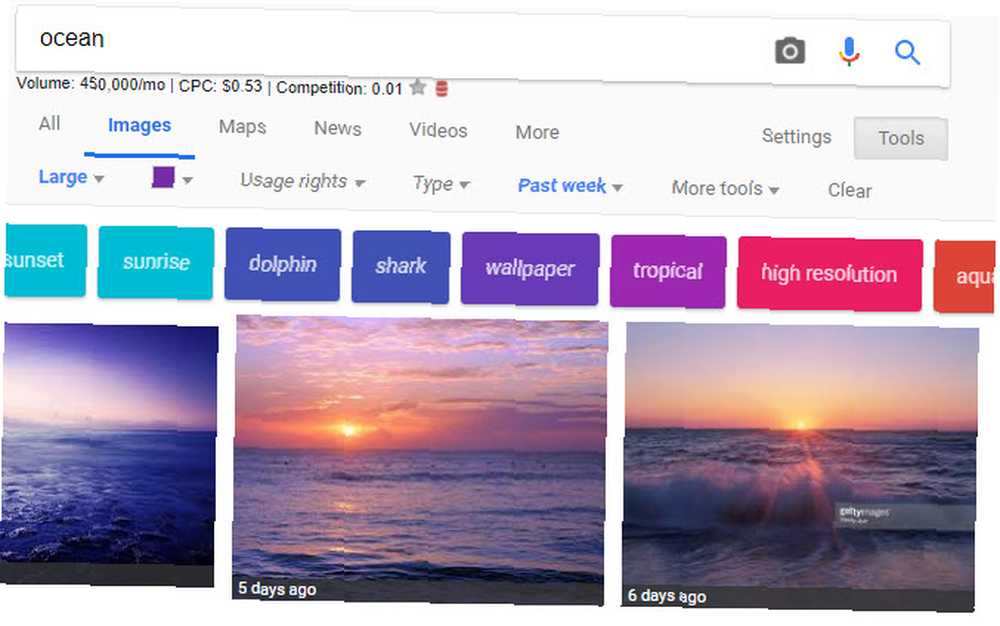
2. Søg efter filtype
Hvis du kun er interesseret i en bestemt billedfiltype JPEG, GIF eller PNG? Billedfiltyper forklaret og testet JPEG, GIF eller PNG? Billedfiltyper forklaret og testet Kender du forskellene mellem JPEG, GIF, PNG og andre billedfiltyper? Ved du, hvornår du skal bruge den ene i stedet for den anden? Frygt ikke, MakeUseOf forklarer alt! , er der ingen grund til at gennemgå alle de resultater, der leder efter det. I stedet kan du bruge en avanceret operator. Bare tilføj filetype: png for eksempel at søge efter PNG-billeder.
Når du har indtastet dette og søgt, skal du filtype teksten forsvinder. Men vær sikker på, at du kun ser billeder af den type. Hvad mere er, dette vil tilføje en ny kommando til Værktøj menu. Du vil se PNG-filer (eller hvad du end indtastede) og kan klikke på denne dropdown for at vælge en anden filtype, f.eks JPG eller BMP.
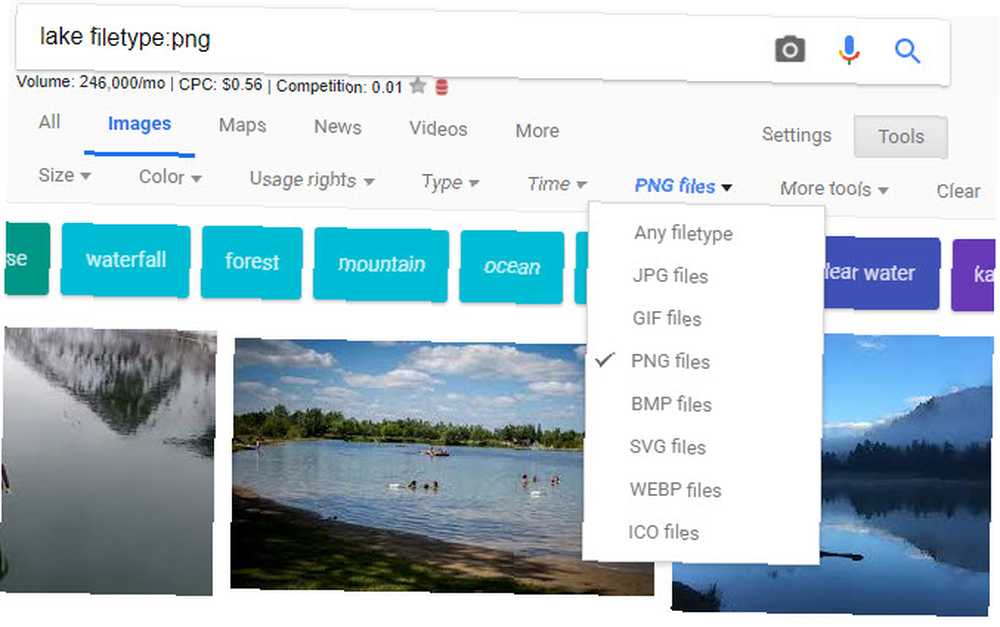
3. Omvendt billedsøgning
En normal Google Images-søgning returnerer billeder til en tekstforespørgsel. Men du kan også bruge et billede til at søge i Google Billeder i stedet - dette kaldes en omvendt billedsøgning.
Det gør du ved at besøge Google Billeder og klikke på Kamera ikon i søgefeltet. Her kan du indsætte en billed-URL fra internettet for at søge eller uploade et billede fra din computer. Hvis du foretrækker det, kan du også trække og slippe et billede på søgefeltet.
Når du først har gjort det, giver Google sit bedste gæt til det billede, du har leveret. Nedenfor ser du Visuelt lignende billeder, efterfulgt af websider, der indeholder matchende billeder. Dette er en fantastisk måde at få mere information om et billede, du er usikker på.
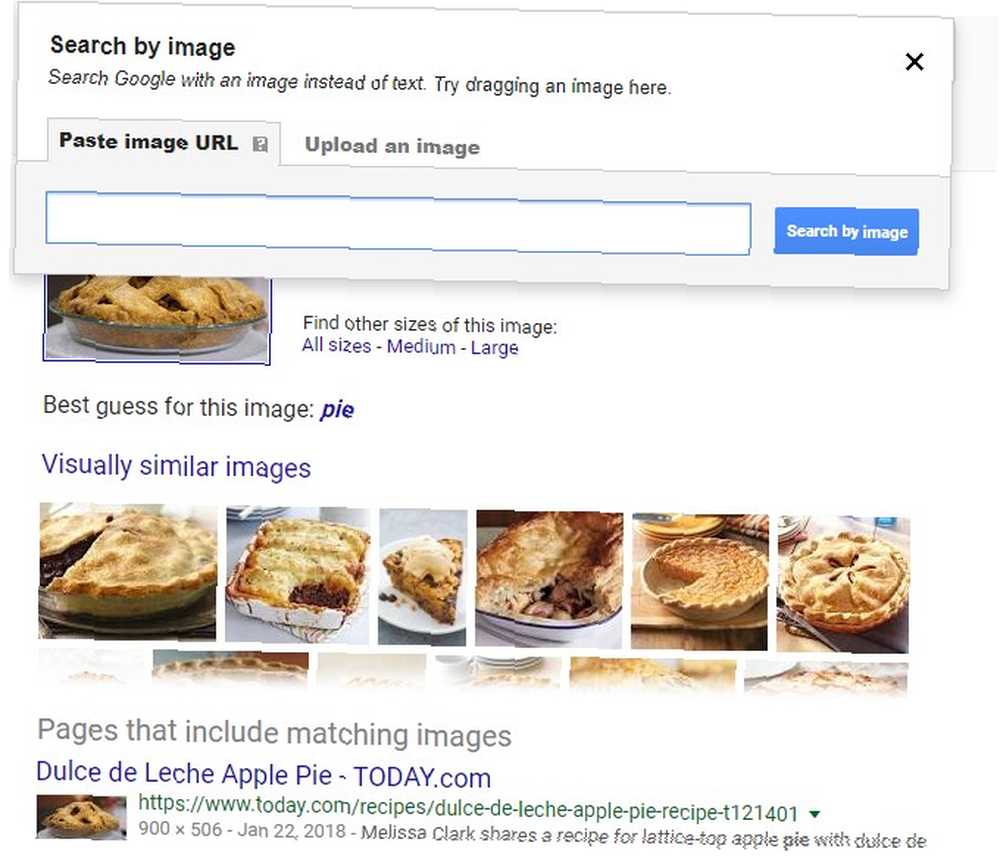
Hvis du bruger Chrome, er der en praktisk indbygget genvej til søgning i omvendt billede. Hold S tast og højreklik på et billede for øjeblikkeligt at søge med det.
4. Gendan knappen Vis billede
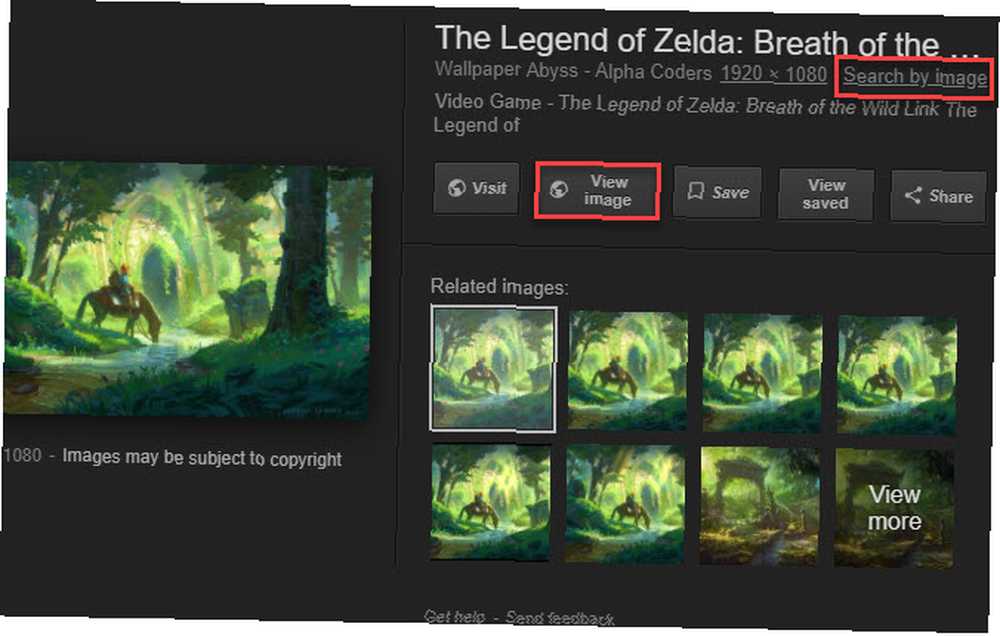
I begyndelsen af 2018 gjorde Google mange brugere oprørt, da det fjernede Se billede -knappen fra Google Images-resultater takket være klager fra aktieselskabets Getty Images. Nu er det meget mindre praktisk at hente billeder fra Google, især når du skal besøge en side, der ikke har billedet let tilgængeligt.
Heldigvis er det let at gendanne denne knap med en udvidelse De bedste alternativer til Googles knap Vis billedbillede De bedste alternativer til Googles knap Vis billed Google desværre fjernede knappen Vis billede, men der er løsninger, du kan bruge til at få denne funktionalitet tilbage. . Vi anbefaler View Image, tilgængeligt for Chrome og Firefox. Det returnerer begge Se billede og Søg efter billede funktioner og tilbyder endda et par muligheder for at starte.
5. Husk avancerede søgningsoperatører
Vi dækkede filtype operatør ovenfor, men glem ikke, at du kan bruge Googles avancerede operatører Det bedste Google Search-snyderi: Tip, operatører og kommandoer til at kende det bedste Google Search-snyderi: Tip, operatører og kommandoer til at kende Disse specielle Google-søgetips , operatører og kommandoer vil hjælpe dig med at indsnævre dine søgeresultater og altid få de nøjagtige resultater, du leder efter. også for billeder.
Prøv f.eks site: at kun søge efter billeder på et specifikt sted. Eller brug - (minus) operatør for at ekskludere bestemte ord fra en søgning. Hvis du sætter din forespørgsel i tilbud, søger du kun den nøjagtige sætning.
Hvis du ikke kan lide at bruge operatører, kan du klikke på Indstillinger> Avanceret søgning på en hvilken som helst resultatside for Google Billeder for at åbne Avanceret billedsøgning. Dette giver dig adgang til mange af de samme kommandoer, men gennem enklere tekstbokse.
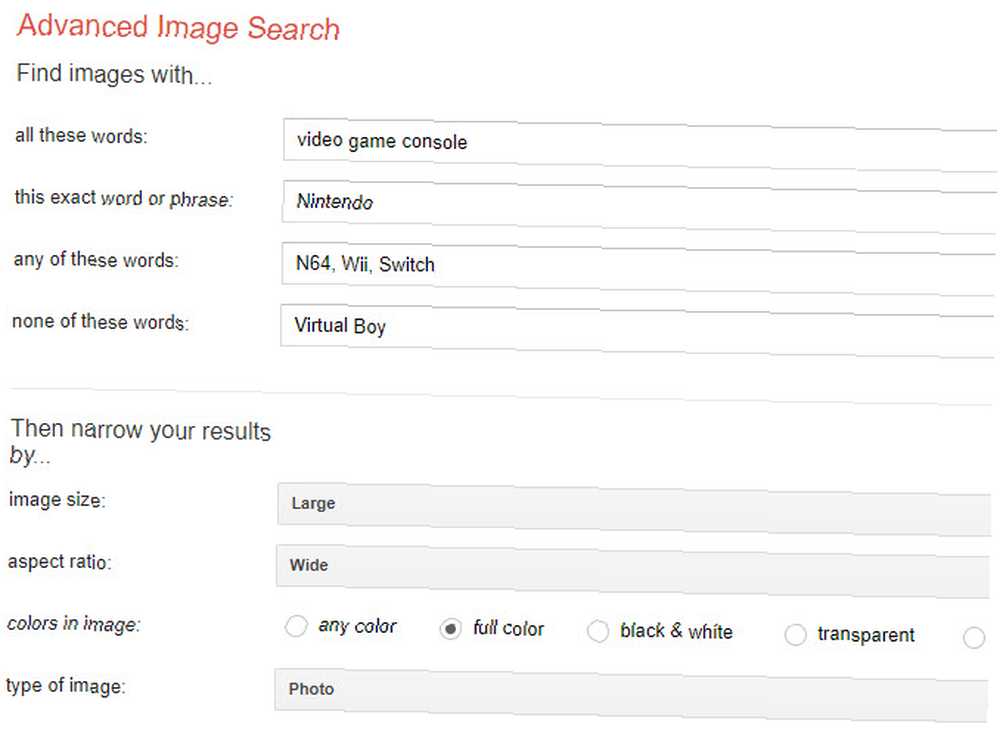
6. Gem billeder
Har du nogensinde fundet det nøjagtige billede, du ledte efter, men glemte at downloade det? Det er vanskeligt at finde det billede igen i fremtiden. Derfor implementerede Google sit eget Gem billede funktion lige inde i Google Billeder.
For at bruge det skal du bare udføre en Google Image-søgning og klikke på det billede, du er interesseret i for at åbne dets udråbningsfelt. Klik på Gemme knappen, og du vil se båndikonet blive guld.
Når som helst du vil se dine gemte billeder, skal du klikke på Vis gemt knappen på ethvert billede. Du kan også besøge din Google Gem side for at se alle de elementer, du har gemt på Google. Du vil se billeder i en navngivet mappe Foretrukne billeder.
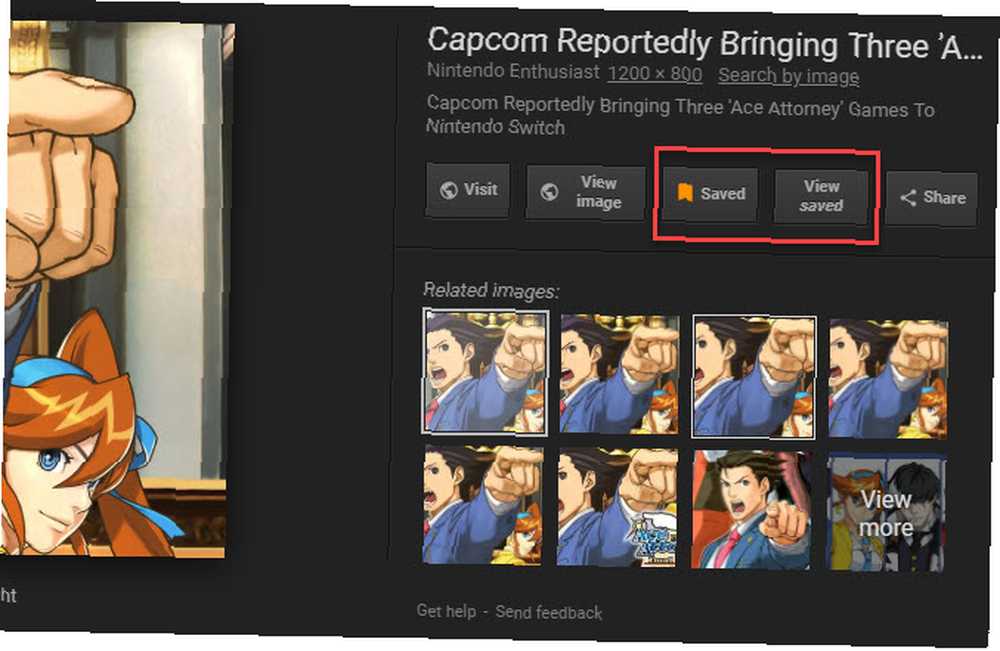
Denne funktion er kun tilgængelig for brugere i USA, og du skal logge ind på din Google-konto for at drage fordel.
7. Tricks til mobilbillede
Når du søger efter billeder ved hjælp af Googles mobilapp, er der et par specielle funktioner, du skal vide om.
Hold først øje med badges i billedens nederste venstre hjørne. Afhængigt af din forespørgsel kan det være disse Opskrift, GIF, Produkt, eller lignende. Når du trykker på en, får du mere information end blot billedet.
For eksempel, hvis du skriver donut i Google Billeder, og tryk på et billede med Opskrift badge, finder du en opskrift til at fremstille disse donuts. Tilsvarende et billede med Produkt tag giver dig mulighed for at hoppe lige til købssiden for den vare.
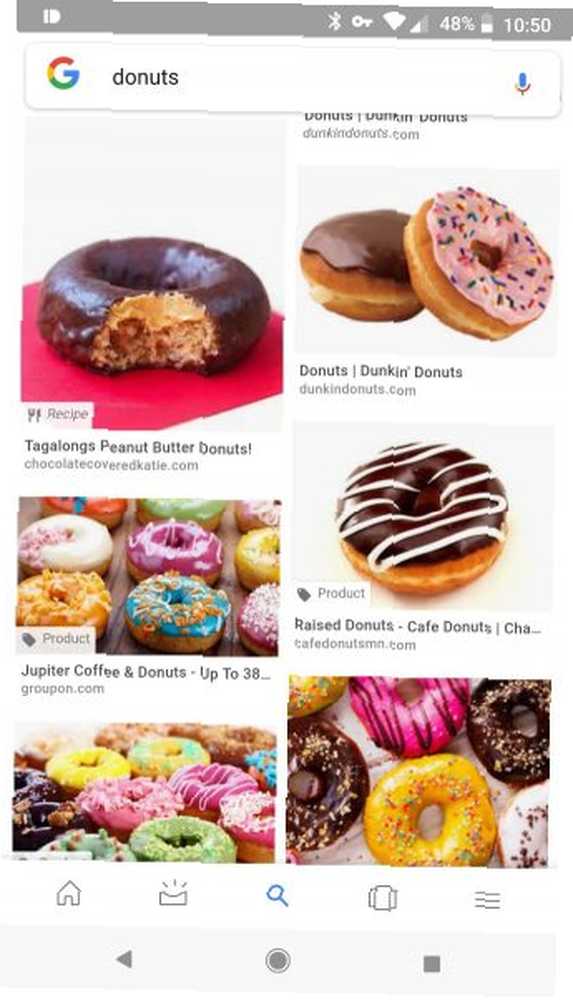
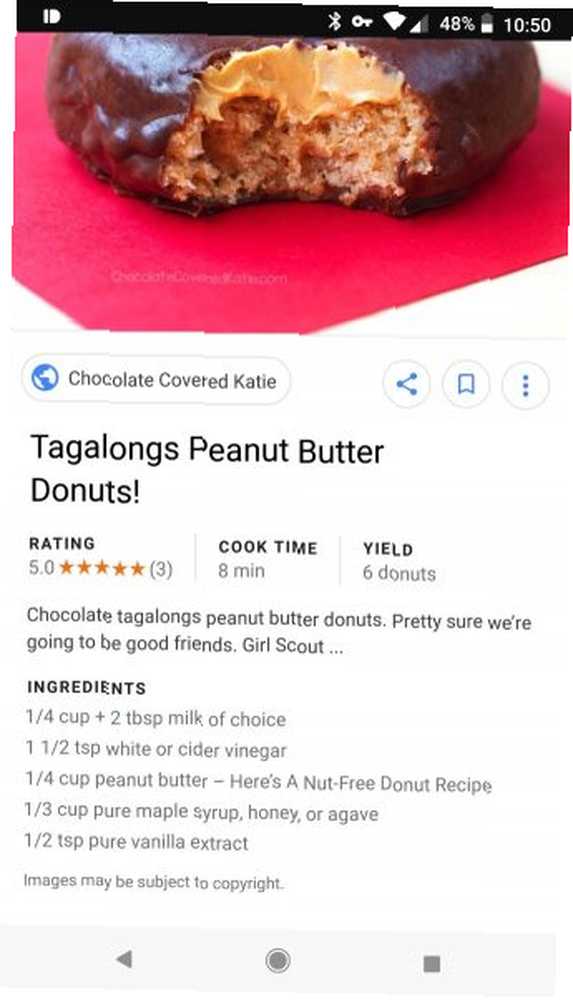
På lignende måde ønsker Google Billeder at hjælpe dig med stil 5 Damemode- og stilapps til at finde det rigtige udstyr 5 Damemode- og stilapps til at finde det rigtige udstyr Kan finde den rigtige kjole kan være en verden af smerte. Her er nogle af de idiotsikre kvindecentriske apps til at finde det rigtige outfit. såvel. Når du søger efter mode-relaterede billeder, kan du undertiden se et sæt livsstilsbilleder under det produktbillede, du har valgt. Disse viser eksempler fra den virkelige verden, hvordan du kan integrere denne tøjvare i et tøj.
I vores test fungerede dette ikke pålideligt med hvert produkt, men du har måske mere held som en dedikeret modefan.
Verdensbilleder lige ved hånden
Vi har set på nogle af de mest nyttige tip til Google Billeder. Selvom det er et simpelt værktøj, vil det at kende et par avancerede tricks hjælpe dig med at bruge det mere effektivt. Bare husk, at du er ansvarlig for at sikre dig, at du har tilladelse til at bruge billeder, du finder på Google.
For mere Google-beherskelse, se vores Ofte stillede spørgsmål om Google-søgning Ofte stillede spørgsmål om Google-søgning: Sådan finder du alt og alt Google-FAQ: Hvordan man finder noget og alt Google-søgning er synonymt med websøgning. Her er et par grundlæggende og ikke-så-basale måder, du kan bruge alle Google Search-funktioner. .











